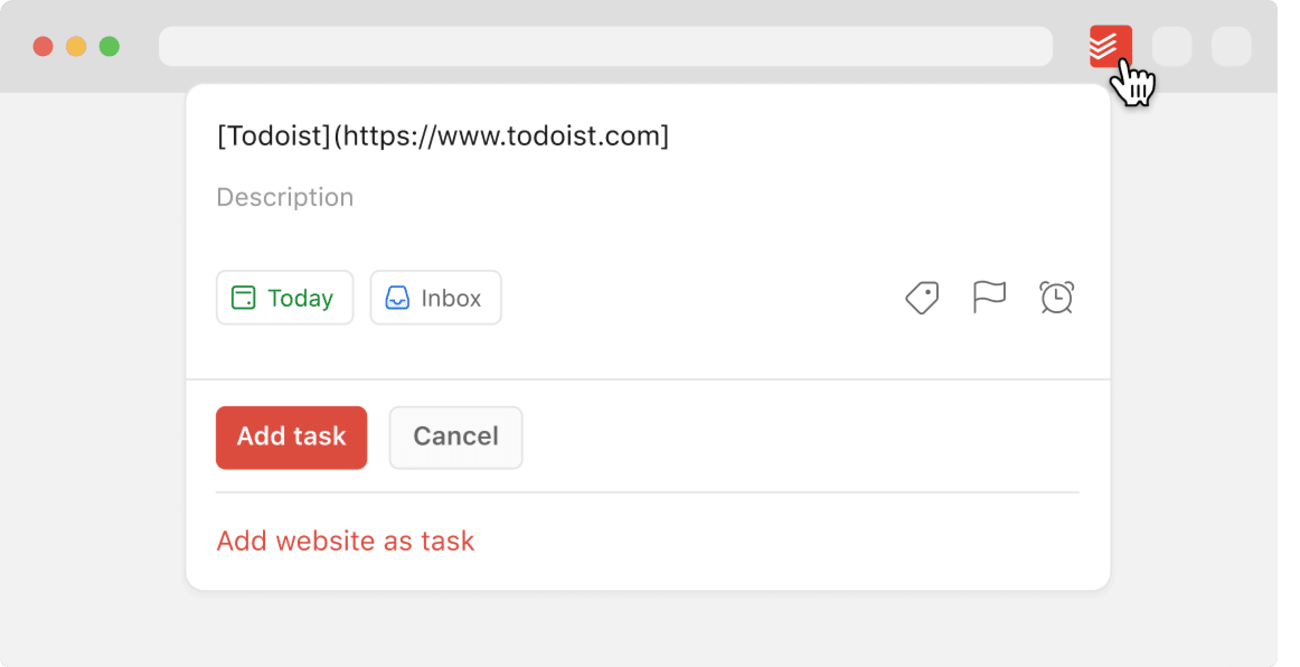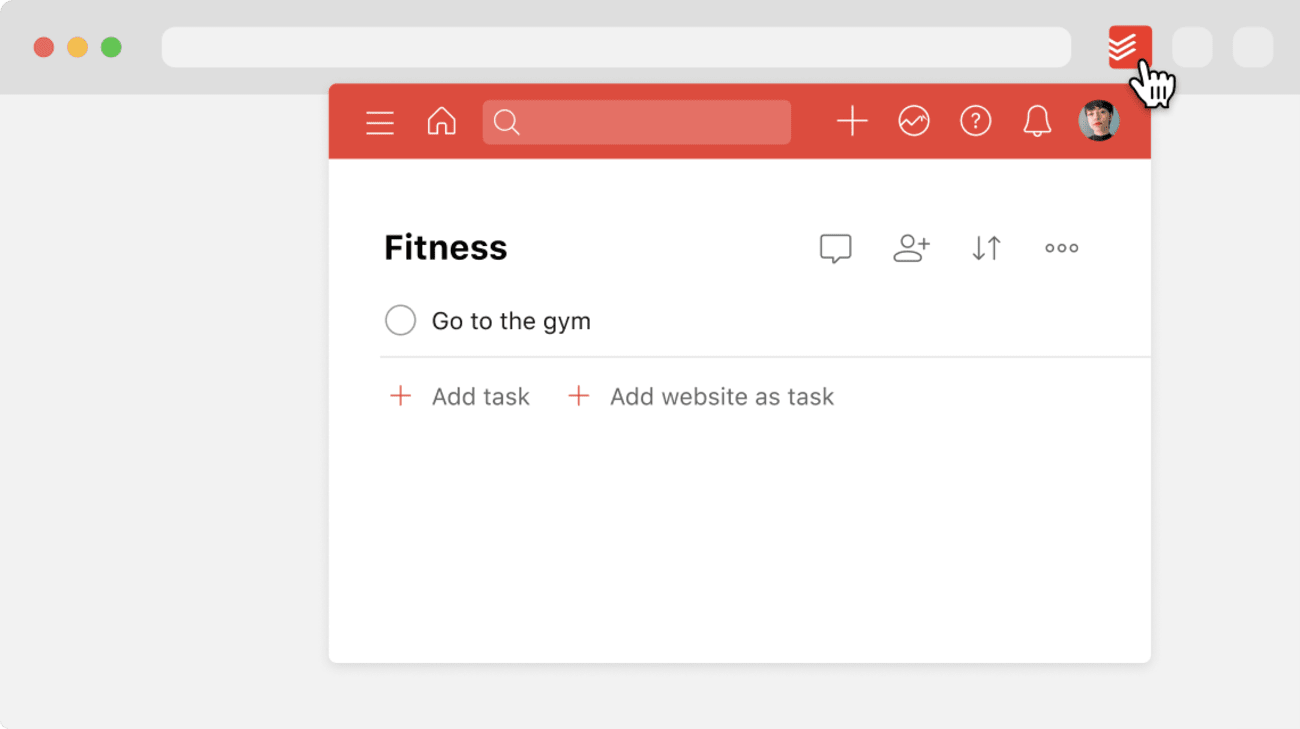Se vuoi ottimizzare il flusso di lavoro tra Todoist e Firefox, questa è l'estensione che fa per te!
Installazione
Installa l'estensione di Todoist per il tuo browser qui.
Come usare l'estensione
Per avere una veloce panoramica di Todoist dal tuo browser, clicca sull'icona di Todoist nella barra delle tue estensioni in alto a destra. Apparirà una visualizzazione compatta di Todoist:
La visualizzazione compatta è un ottimo modo per risparmiare tempo: puoi accedere a qualsiasi delle funzionalità di Todoist senza dover lasciare la tua pagina web corrente.
- Vai al sito web che vorresti aggiungere come attività.
- Clicca con il tasto destro in qualsiasi punto della pagina e seleziona Aggiungi a Todoist.
- Puoi anche selezionare qualsiasi testo nella pagina, poi cliccare con il tasto destro e selezionare Aggiungi a Todoist. Il testo selezionato sarà poi utilizzato come nome per l'attività appena creata.
Puoi anche aggiungere il sito web come attività usando l'Aggiunta rapida:
- Clicca sull'icona di Todoist nella barra delle tue estensioni in alto a destra.
- Clicca su + per aprire l'Aggiunta rapida.
- Clicca su Aggiungi sito web come attività in fondo per aggiungere la pagina e l'URL come nome dell'attività.
- Clicca su Aggiungi attività per salvare l'attività.
- Vai al sito web che vorresti aggiungere come attività nel tuo browser di Firefox.
- Clicca con il tasto destro in qualunque punto della pagina e seleziona Aggiungi a Todoist. Puoi anche selezionare del testo nella pagina, cliccarci con il tasto destro e premere Aggiungi a Todoist. Il testo selezionato verrà usato come nome dell'attività appena creata.
- Si aprirà un pop-up con la funzione di Aggiunta rapida. Ora puoi modificare le tue attività (ad esempio aggiungendole a un progetto o inserendo una data di scadenza, delle etichette, un livello di priorità, dei promemoria o dei commenti) prima di salvarle.
- Una volta inserite tutte le informazioni necessarie, clicca su Aggiungi attività.
- Apri Firefox.
- Clicca con il tasto destro sull'icona di Todoist in alto a destra.
- Seleziona Gestione estensioni.
- Clicca sull'icona dell'ingranaggio nell'angolo in alto a destra.
- Seleziona Gestisci scorciatoie da tastiera.
- Ora puoi impostare un tasto di scelta rapida per aggiungere un'attività.
- Apri Firefox.
- Clicca con il tasto destro sull'icona di Todoist in alto a destra.
- Seleziona Gestione estensioni.
- Clicca sull'icona dell'ingranaggio nell'angolo in alto a sinistra.
- Apri la scheda Preferenze.
- Clicca sulla casella di spunta a sinistra di Imposta ‘oggi’ come data predefinita.